
![Alterar o comportamento das teclas de função baseadas no aplicativo ativo [macOS] Alterar o comportamento das teclas de função baseadas no aplicativo ativo [macOS]](http://beogradionica.com/img/mac-os-x-2017/change-behavior-of-function-keys-based-on-active-app.jpg)
Um teclado padrĂŁo da Apple, seja comprado separadamente ou conectado ao seu Macbook, tem uma linha de teclas de função na parte superior. Esta linha de chaves Ă© padrĂŁo em quase todos os teclados. Como todos os teclados, essas teclas tĂŞm funções duplas. As chaves podem sair de aplicativos ou abrir menus de ajuda e eles podem desativar / ativar o som do seu Mac entre outras coisas. Como as teclas executam funções duplas, uma tecla modificadora 'Fn' informa ao teclado a função a ser executada. VocĂŞ pode configurar as teclas para sempre agir como teclas de função ou sempre atuar como teclas de mĂdia Fluor Ă© um aplicativo gratuito para Mac que altera esse comportamento na hora. VocĂŞ pode predefinir o comportamento das chaves em uma base por aplicativo. O Fluor detectará qual Ă© o aplicativo ativo e mudará o comportamento de acordo.
Faça o download e execute o Fluor. Ele Ă© executado a partir da barra de menus e indica em que estado as teclas de função estĂŁo atualmente. O Ăcone de cĂrculo indica que as teclas de função atuarĂŁo como teclas da Apple. O Ăcone F indica que eles funcionarĂŁo como teclas de função padrĂŁo.
Você pode definir o comportamento por aplicativo. Para cada aplicativo, existem três estados. O estado Desligado é onde o Fluor não alterará o comportamento das teclas de função. O comportamento da tecla Apple é quando as teclas de função agem como teclas da Apple quando o aplicativo selecionado está ativo. O comportamento da tecla de função mantém as teclas em execução como teclas padrão F2, F3, F4, etc.,
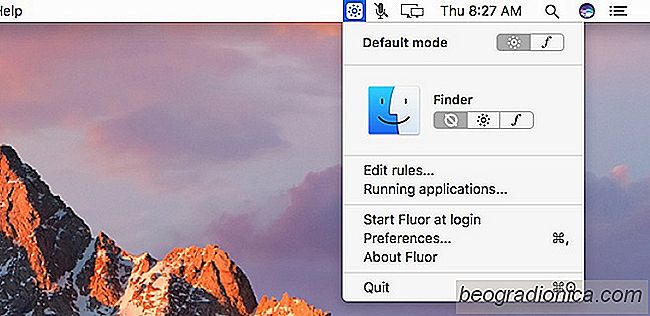
Você pode definir um modo padrão para o aplicativo. Quando o comportamento da tecla de função não estiver definido para um aplicativo, ele herdará o comportamento do padrão que você definiu.

Como Desativar Locais Significativos no MacOS High Sierra
A Apple está ficando boa em esconder as configurações. Estamos começando a pensar que talvez nĂŁo seja um acidente ou um lapso de julgamento da equipe de UX. Parece que a Apple adicionou um novo serviço de rastreamento de localização em High Sierra. Chama-se Localização Significativa. Localizações significativas no macOS High Sierra rastreia onde vocĂŞ usou seu MacBook ou iMac por longos perĂodos de tempo.

Como Corrigir o Bug de Login do MacOS High Sierra
Parece que a Apple não pode dar um tempo. O iOS teve seu quinhão de bugs, mas acaba de ser descoberto um novo bug no macOS High Sierra que permite a qualquer pessoa obter acesso ao usuário root sem precisar da senha da conta de usuário atual. Não importa se a conta é a conta do administrador ou não. Essa exploração fornece acesso completo ao sistema e permite que o invasor crie e use a conta raiz.